J'ai décidé de ne plus vouloir de la partition Bootcamp que j'avais créée, en utilisant DiskUtility, donc je l'ai supprimée. Ensuite, j'ai redémarré l'ordinateur, sélectionné pour installer les mises à jour, et l'ordinateur s'est bloqué. J'ai fait un redémarrage forcé et j'ai été accueilli par le logo Apple et la barre de démarrage. La barre de démarrage a progressé à 3/4 du chemin et l'ordinateur s'est éteint. J'ai démarré en mode récupération et ai exécuté un premier secours sur l'appareil ; tout était OK. Des idées?
Avez-vous rencontré le même problème de démarrage de Mac après avoir supprimé la partition Windows? J'ai eu ce problème la semaine dernière et j'ai essayé la plupart des solutions possibles pour réparer Mac ne démarre pas sauf pour réinstaller macOS:
Quand j'ai appuyé sur le bouton d'alimentation pour allumer mon Mac, il a affiché le logo Apple et la barre de progression pendant quelques secondes, puis il s'est éteint et a redémarré, et a affiché le logo Apple et la barre de progression, répétant sans arrêt mais incapable de démarrer avec succès.
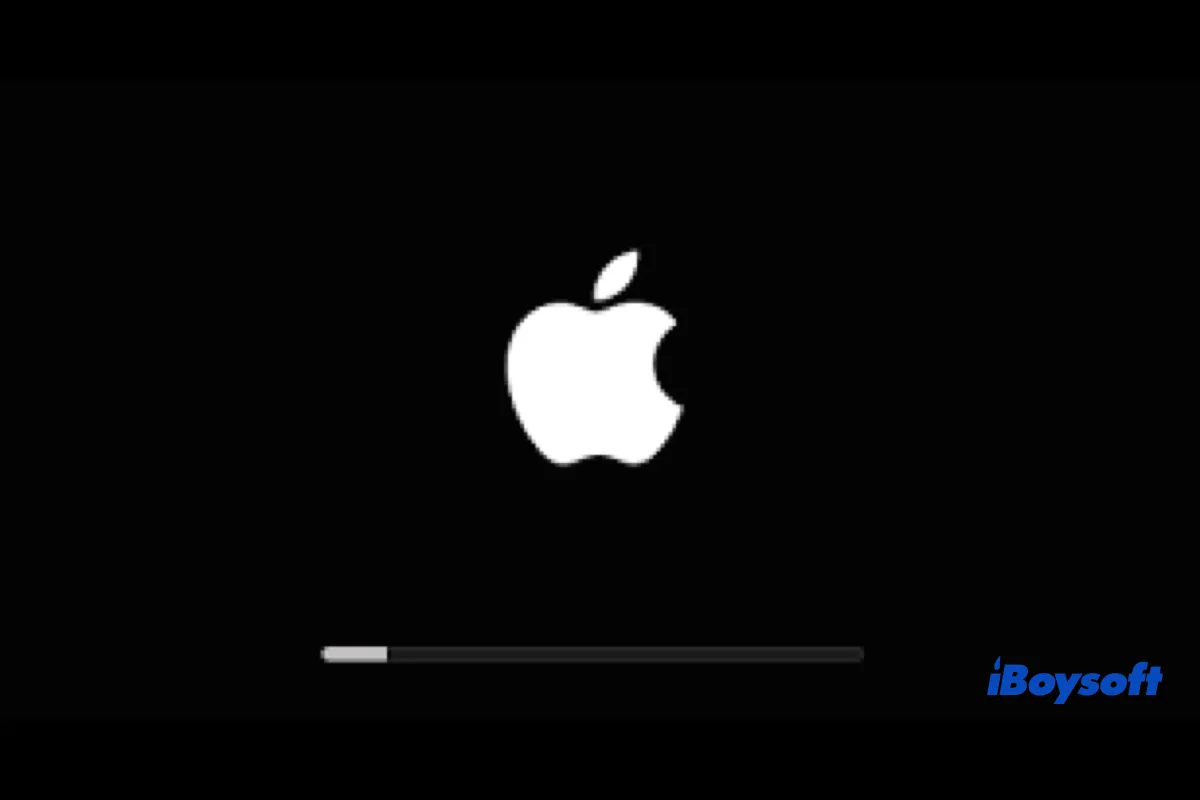
En outre, les utilisateurs de Mac ont également signalé d'autres scénarios où ils ne pouvaient pas démarrer leur Mac après avoir supprimé la partition Bootcamp, tels que:
- Mac affiche un point d'interrogation au démarrage
- Impossible de démarrer en mode récupération macOS
- Aucun disque pour installer macOS en mode récupération
- …
Maintenant, essayez les méthodes suivantes pour réparer le Mac qui ne démarre pas après avoir supprimé la partition Windows, si une méthode ne fonctionne pas, passez à la suivante.
Réinstaller macOS pour corriger le problème de démarrage de Mac après la suppression de Windows
Il est difficile de comprendre pourquoi le Mac devient inamovible après avoir supprimé la partition Windows, étant donné qu'il s'agit de deux systèmes d'exploitation différents, cela pourrait causer des conflits et des dysfonctionnements lors de la suppression de la partition. Si vous avez déjà essayé quelques astuces simples comme la réinitialisation SMC, le mode sans échec, etc., mais que le Mac ne démarre toujours pas, le dernier recours que vous pouvez essayer est de réinstaller macOS.
La réinstallation de macOS ne devrait pas effacer les données du disque et cela prend des heures pour terminer, assurez-vous que le Mac est chargé et ne mettez pas l'écran en veille pendant le processus, voici comment faire:
- Démarrer Mac en mode Récupération macOS.
- Sélectionnez directement Réinstaller macOS sur l'écran Utilitaires macOS.
- Sélectionnez Macintosh HD comme destination pour l'installation de macOS.
- Cliquez sur le bouton Continuer pour commencer la réinstallation.
- Attendez que cela se termine et que le Mac redémarre automatiquement.
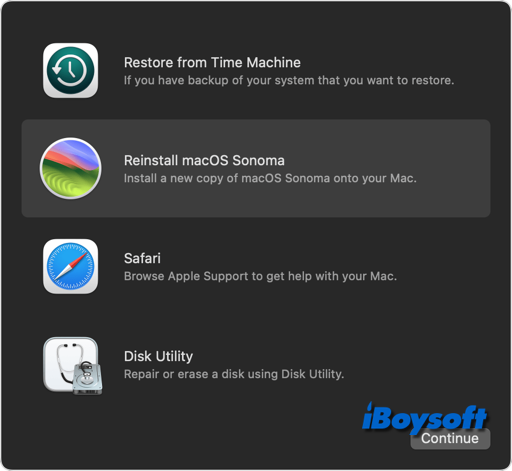
Formatez le disque d'abord s'il n'y a pas de disque à réinstaller macOS
Si le disque de démarrage ne s'affiche pas lorsque vous devez le sélectionner pour installer macOS, vous devrez peut-être reformater le disque d'abord en mode Récupération macOS, puis continuer la réinstallation.
Gardez à l'esprit que le reformatage du disque effacera toutes les données, vous pouvez les restaurer à partir de la sauvegarde après avoir réinstallé macOS. Au cas où il n'y aurait pas de sauvegarde, vous voudrez peut-être récupérer les données du Mac non démarrable en premier lieu, il suffit de exécuter iBoysoft Data Recovery en mode de récupération macOS pour récupérer les fichiers du disque Mac.
Étapes pour formater le disque physique en mode de récupération macOS:
- Accédez au mode de récupération macOS sur votre appareil.
- Sélectionnez l'utilitaire de disque dans la fenêtre des utilitaires macOS.
- Cliquez sur le bouton Affichage et choisissez Afficher tous les volumes.
- Sélectionnez le disque physique répertorié en haut avec un nom similaire à Apple SSD.
- Cliquez sur le bouton Effacer dans la barre d'outils.
- Nommez le disque de démarrage, sélectionnez le système de fichiers en tant que APFS pour macOS 10.13 ou ultérieur, et HFS+ pour macOS 10.12 ou antérieur, puis choisissez la table de partition GUID.
- Cliquez sur Effacer pour commencer le reformatage.
- Quittez l'utilitaire de disque et revenez à l'écran des utilitaires macOS, sélectionnez Réinstaller macOS pour continuer.
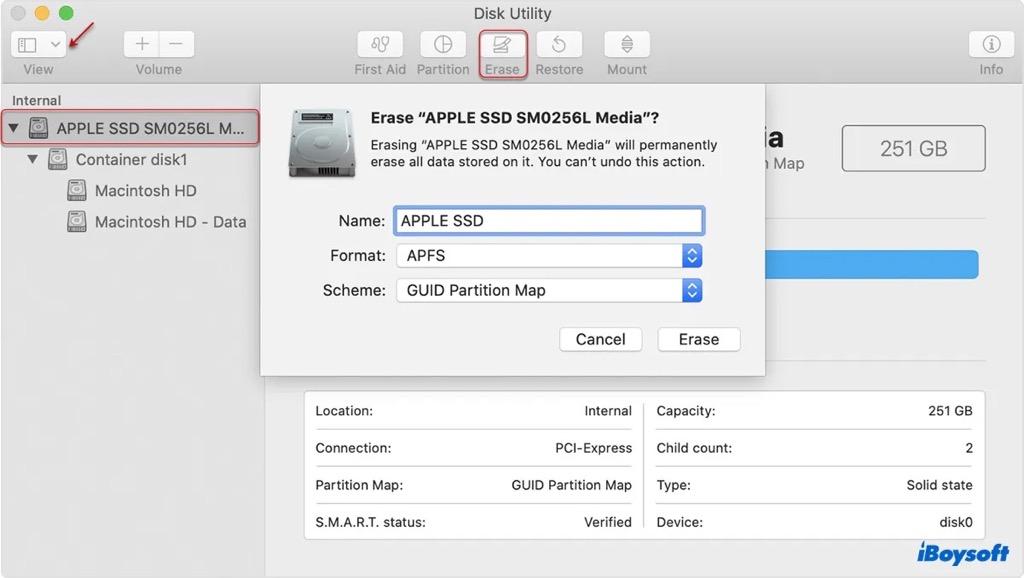
Démarrer un Mac à partir de USB si vous ne pouvez pas accéder au mode de récupération macOS
De plus, certains utilisateurs de Mac ne peuvent même pas accéder au mode de récupération macOS lorsqu'ils ne parviennent pas à démarrer le Mac après avoir supprimé la partition Windows, donc ils ne peuvent pas essayer de résoudre le problème en reformatant le disque et en réinstallant macOS.
Peut-être que la partition de récupération est corrompue et ne fonctionne pas. Même sans le mode de récupération macOS, vous pouvez également réinstaller macOS avec le Mode de récupération de secours sur un Mac à processeur Apple Silicon, le Mode DFU(disponible sur macOS 10.15.6 et ultérieur), et au moins, vous pouvez utiliser un installateur USB bootable.
Tout d'abord, vous devrez créer un installateur bootable pour macOS et démarrer un Mac à partir de USB. Après avoir accédé à l'écran du gestionnaire de démarrage, cliquez sur le nom de votre lecteur USB pour l'utiliser comme disque de démarrage, et cliquez sur Continuer pour continuer, puis choisissez Installer macOS dans le menu pour démarrer à partir de celui-ci et suivez les instructions.
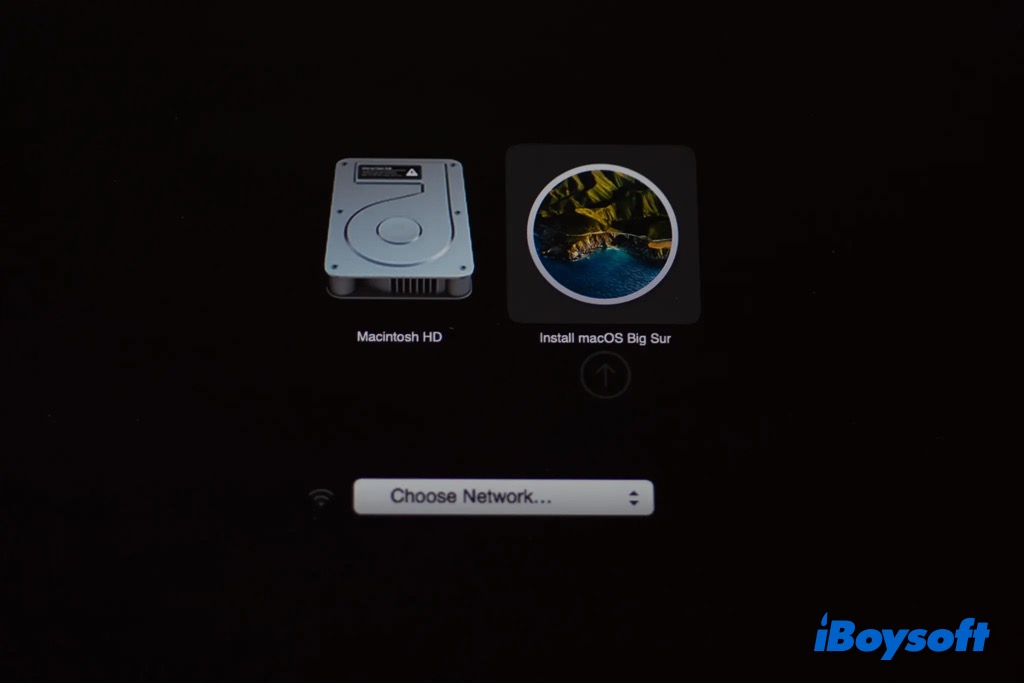
Ces solutions sont-elles utiles pour résoudre le problème de démarrage du Mac après la suppression de la partition Windows? Partagez pour aider plus de personnes!